Word合并多个段落为一段的方法
时间:2023-06-22 10:27:11作者:极光下载站人气:0
很多小伙伴之所以会选择使用Word程序来对文字文档进行编辑,就是因为文字文档中的功能十分的丰富,在Word中给我们可以给文章中的文字更改字体、字号以及文字颜色,还可以给文章添加图片或是表格,使用起来十分的方便。在使用Word程序编辑文字文档时,我们还可以将多有段落都合并为一段,我们全选文章,然后打开替换工具,接着在替换弹框中打开更多选项,再将特殊格式设置为“段落标记”,最后直接点击全部替换选项即可。有的小伙伴可能不清楚具体的操作方法,接下来小编就来和大家分享一下Word合并多个段落为一段的方法。
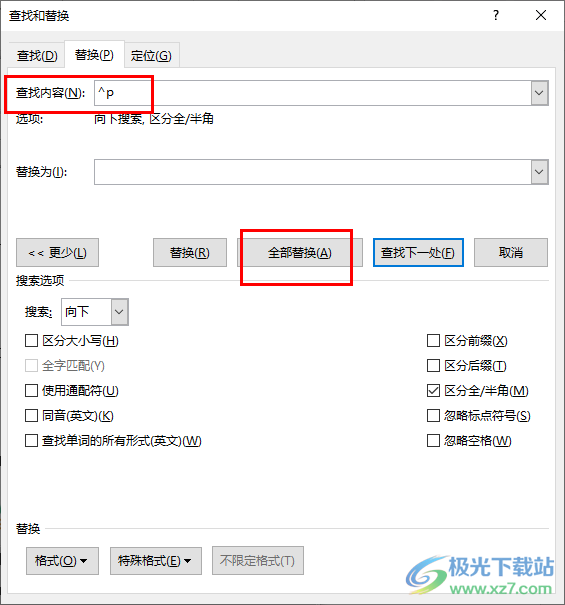
方法步骤
1、第一步,我们在电脑中找到需要进行编辑的文字文档,双击打开该文档或是右键单击选择“打开”选项
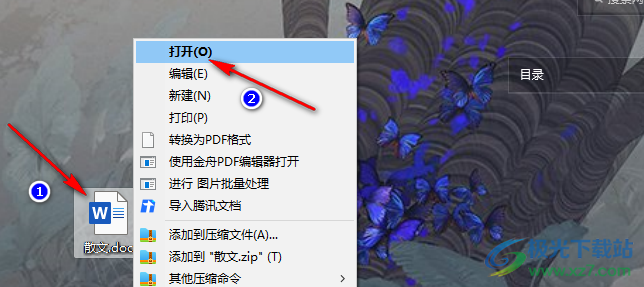
2、第二步,进入Word页面之后,我们使用组合键“Ctrl+A”选中全文,然后打开“开始”子工具栏中的“替换”工具
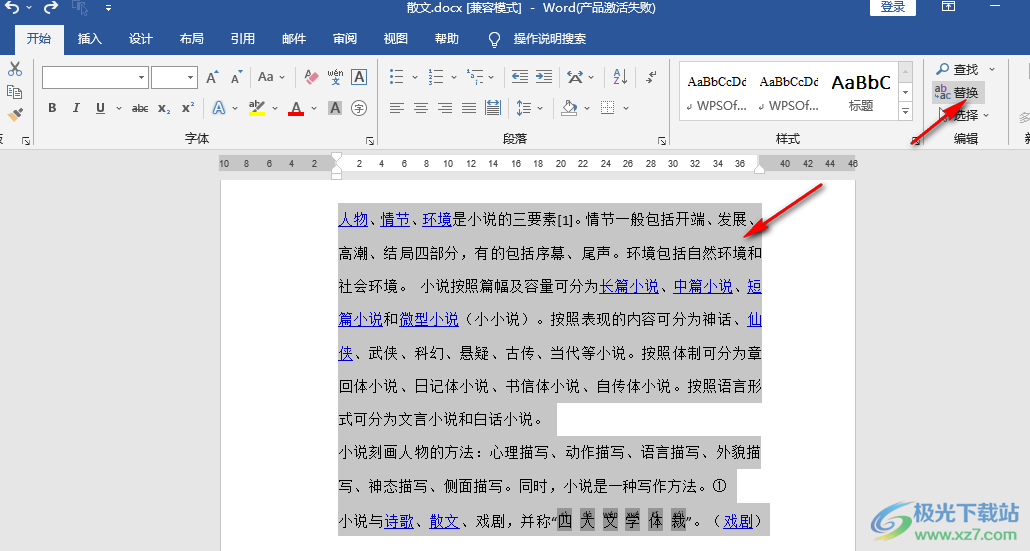
3、第三步,打开替换选项之后,我们在“查找和替换”弹框中点击打开“更多”选项
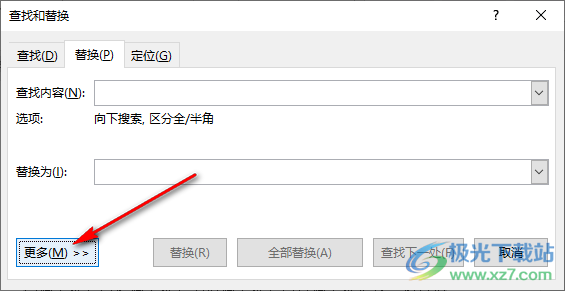
4、第四步,打开“更多”选项之后我们先打开“特殊格式”选项,再在菜单列表中点击选择“段落标记”
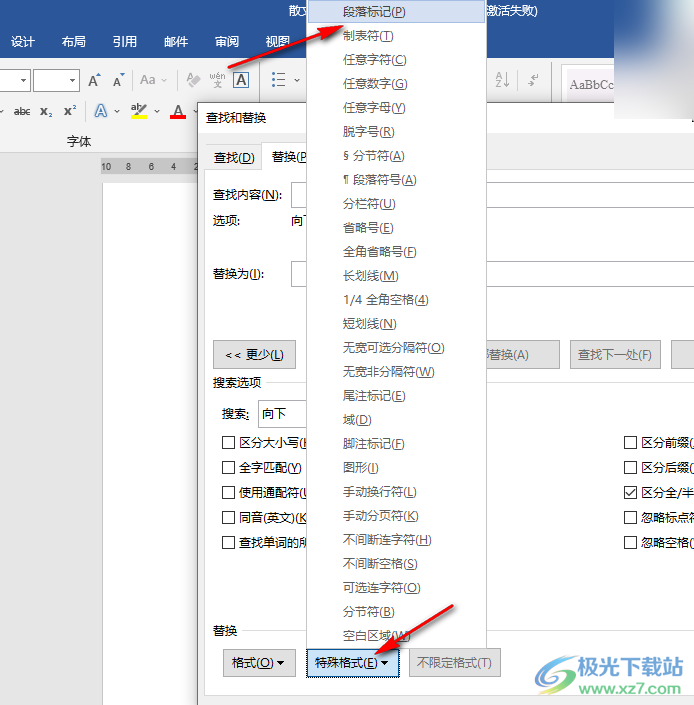
5、第五步,选择“段落标记”选项之后,“查找内容”的框内会自动出现“^p”内容,我们保持“替换为”的框内为空白,最后点击“全部替换”选项即可
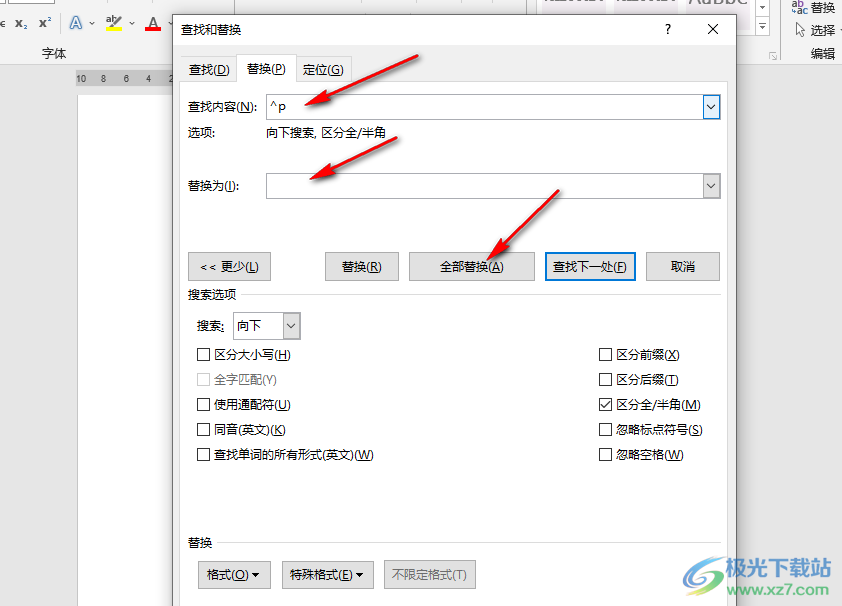
6、第六步,点击全部替换选项之后,我们在文档页面中就可以看到所有的段落都合为一段了
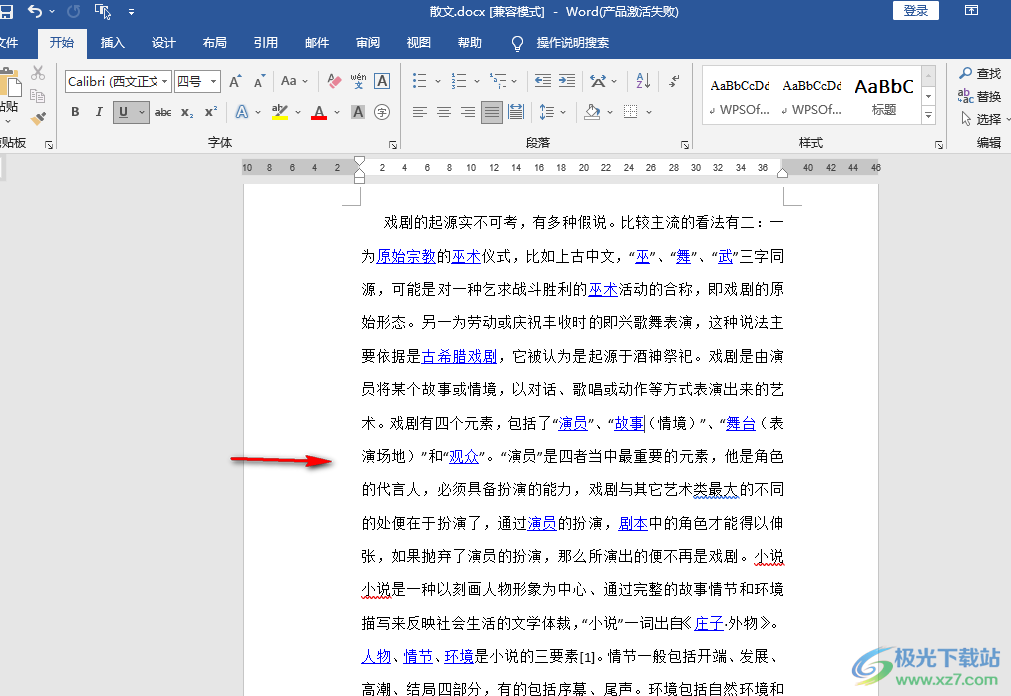
以上就是小编整理总结出的关于Word合并多个段落为一段的方法,我们在Word中选中全文,然后打开替换工具,接着在特殊格式中点击“段落标记”选项,最后不需要填写“替换为”的内容,直接点击“全部替换”选项即可,感兴趣的小伙伴快去试试吧。

大小:10.22 MB版本:永久激活版(附激活密钥)环境:WinXP, Win7, Win10
- 进入下载
网友评论